Versiunea gratuită trebuie să fie instalat pe hard disk, adică, este opțiunea tradițională. Acesta nu conține software-ul de proprietate (de unde și numele), astfel încât 3D și codec-uri trebuie să le instalați.
Ea se extinde la una sau două CD-DVD-ROM (pentru a instala suficient CD1). Acestea din urmă sunt, de asemenea, disponibile în mai multe localizări. avantaj incontestabil este gratuit existența variantei și pentru sistemele pe 64 de biți. Cu o conexiune bună la Internet și o varietate de sisteme, puteți selecta dual-arc. atunci când este instalat, care va fi compensată printr-o arhitectură optimă pentru un viitor sistem.
Set gratuit
Descărcați arhiva, verificați înregistrarea sumei de control și încărcați. meniul Boot, pentru a satisface versiunile de utilizator și gratuit One, nu este numai puncte, dar, așa cum sa dovedit, chiar și culoarea de fundal. Cel cu tapet întunecat KDE fundal făcută în Wallpaper gratuit cumva a rămas, ca și mai înainte, albastru.
Potrivit F1 vom obține ajutor pe scurt F2 selectați o limbă. Apăsând F3. Suntem capabili de a specifica rezoluția ecranului, și F4 este responsabil pentru parametrii suplimentari care sunt trecute la kernel.
Implicit, liber este propusă pentru a începe instalarea distribuției, alternativele sunt boot-area de pe hard disk, memorie de testare și burduful de urgență.
Programul de instalare complet refăcute proces, foarte dificil de a provoca nu ar trebui.
În prima fereastră selectați limba folosită. Făcând clic pe „Multilingvism“, putem nota steaguri mai multe limbi, al căror sprijin este necesară în sistem. Acceptați licența (pentru un motiv oarecare în limba engleză din nou).
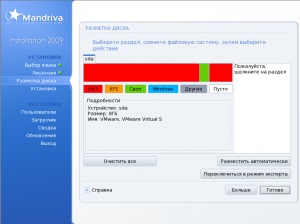
În continuare, programul vă solicită să specificați aspectul tastaturii limba. Din nou butonul „Mai mult“ se va adăuga suport pentru mai multe limbi. Alegeți o combinație pentru comutarea layout-ul, dar până acum nu acționează, procesul de instalare ar trebui să fie utilizat drept de control.
Acum, structura discului. Inițial, DrakX va analiza partițiile existente și oferă cea mai bună soluție (utilizarea pereților despărțitori existente, întregul disc și numărarea manuală). În cazul în care Mandriva instalat ca al doilea sistem, cea mai bună opțiune va fi ultima.
Modul manual este acum chiar mai ușor. Dacă partiția este gata, trebuie doar să-l marcați cu mouse-ul și faceți clic pe unul dintre butoanele care corespund sistemului de fișiere (acestea sunt situate sub figură). Când creați un Linux-partiție, puteți utiliza sisteme de fișiere Ext 2/3, ReiserFS, XFS, JFS. Pentru Windows-formate sunt acceptate în totalitate - poate lucra cu partiții FAT și NTFS.
În continuare se va solicita un punct de montare. Aceasta susține redimensionarea, inclusiv NTFS, astfel încât pregătirea discului pentru instalare, aveți posibilitatea să pre-produse. Orice acțiune cu secțiuni întotdeauna date riscante, atât de valoroase nu interferează cu undeva la magazin.
Dacă este necesar, înainte de a instala conținutul CD-ului pot fi copiate pe hard disk.
În continuare, expertul vă solicită să specificați alte surse de date (CD-ROM, HTTP, FTP, NFS). Și proceda la alegerea grupurilor de pachete: o notă a problemei, care este axat pe computer.
Apropo, implicit a sugerat GNOME, foarte ciudat, deoarece Mandriva a fost întotdeauna o distribuție KDE-shnym. Printre alte prezente mass-media în lista de KDE și Icewm.
Pentru a specifica pachete individuale, activați caseta de selectare „Select pachete individuale“.
Acum totul este gata, și facem clic butonul „Install“.
În acest moment, puteți configura și testa accesul la Internet. Acesta din urmă va avea nevoie în etapa următoare, adică, pentru a actualiza distribuția. Cu toate că poate fi omisă.
Desktop-ul GNOME
GNOME 2.24 Masa de lucru, în general, este tradițională, localizată, așa cum se utilizează fire La Ora. Spre deosebire de SquashFS comprimat arhiva, care este utilizat in One, gratuit în pachete individuale utilizate pentru a instala. Prin urmare, aplicațiile de pe disc, puneți un pic mai puțin.
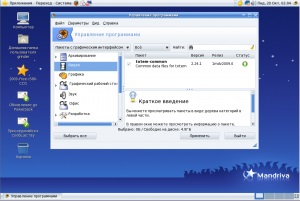
În meniu, găsiți OpenOffice.org 3.0, a anunțat doar o săptămână înainte de lansarea de distribuție. Disponibile toate componentele majore - Writer, Calc, Draw, Impress, și de bază.
Interfața OO este localizată, și în furnizarea de dicționare disponibile pentru verificarea ortografică. OO 3 ruleaza mult mai rapid decât predecesorul său.
În tab-ul "Internet", găsiți Firefox și Evolution.
În tab-ul "Grafica" - GIMP.
Totem player, faceți clic pe Start de fișiere MP3, el a refuzat să lucreze, invocând o lipsă de codec. Codein'a nu în lista de aplicații instalate, astfel încât suportul MP3 va trebui să aibă grijă de tine.
Pentru a instala noi programe selectați opțiunea corespunzătoare din meniul „Aplicații“, în cursul adăugării magaziei. Alte aplicații sunt instalate în Rpmdrake singur clic.
Conectat unitatea flash USB sau camera digitală sunt preluate automat, eticheta este afișată pe desktop.
KDE 4 în Mandriva One
Spațiul de lucru arată foarte elegant, ca desktop-ul pielii selectat Aya.
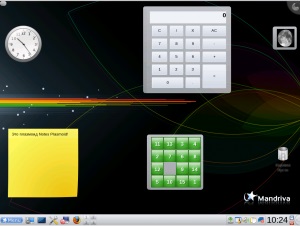
Cel de livrare are alte șase teme. Compunere manager de Compiz 0.7.8. în cazul în care cartela acceptă 3D-accelerare, se poate admira biroul tridimensional. Mai multe tipuri de etichete aspect neobișnuit plasate pe un plasmoid translucid la centrul de pe desktop.
Plasmoid lansator Lancelot. proiectat pentru rularea aplicațiilor, este un fel de amestec din meniul de pornire și se dă startul Katapult. În plus, acesta oferă acces rapid la documentele deținute de către directorul home al utilizatorului, afișează o listă de documente și programe recente. Ele pot înlocui «meniul Mandriva Launcher».
Meniul pentru a lansa aplicații realizate în stil tradițional, acesta poate fi ușor schimbat la Kickoff. care este considerat standardul în KDE 4.
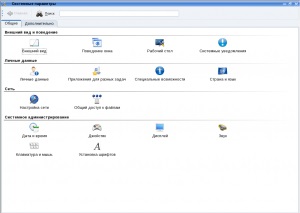
În locul KPDF și KGhostScript în KDE 4 a venit Okular. care știe cum să deschidă documente în mai multe formate - PDF, FictionBook, ODT, CHM, DjVu, carte de benzi desenate, și altele. Datorită structurii sale modulare poate fi învățat să deschidă orice alt format de document.
În plus, „Centrul de Control Mandriva“ pentru setările programului propus „System Settings» (Setări de sistem), care a fost mult timp cunoscut pentru utilizatorii Ubuntu.
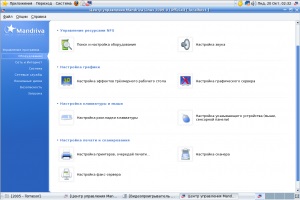
Deci, dezvoltatorii Mandriva au confirmat încă o dată dreptul de a apela crearea lor „cel mai de distribuție de utilizator.“ Abundența de instrumente grafice pentru toate ocaziile permite începătorilor să stăpânească distribuirea fără probleme.